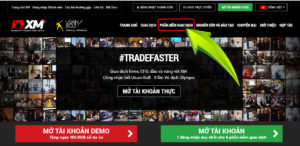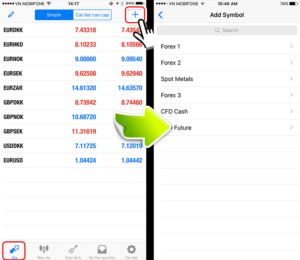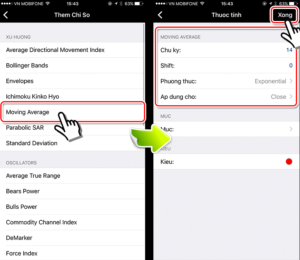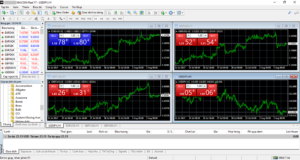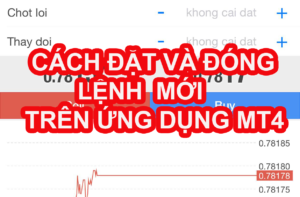Để tải MT4 của XM, hãy nhấp vào nút “Tải MT4” từ “MT4 cho PC” trên trang web chính thức của XM.
MT4 của XM cũng hỗ trợ trên “PC / Android / Mac / iPhone / iPad”. Ngoài ra còn có một phiên bản ra-da web có thể sử dụng MT4 từ trình duyệt mà không cần tải xuống.
Bài viết này giới thiệu cách tải/cài đặt MT4 trên PC (máy tính).
Tải về là gì?
Truyền tập tin hoặc phần mềm từ internet về máy tính hoặc smartphone cá nhân.
Cài đặt là gì?
Cài đặt phần mềm hoặc ứng dụng đã cài đặt vào máy tính hoặc smartphone, sau khi cài đặt bạn đã có thể sử dụng phần
mềm hoặc ứng dụng đó.
目次
Cài đặt MT4 từ trang web chính thức XM
MT4 cũng có thể được tải xuống từ trang web của công ty MetaQuotes của nhà phát triển, tuy nhiên vì việc phát triển MT4 ở công ty MetaQuotes đã kết thúc, do đó, MT5 có thể được cài đặt ngay cả khi MT4 được tải xuống.
Do đó, khi sử dụng XM, bạn nên tải từ trang web chính thức XM.
Nhấp chuột chọn “phần mềm giao dịch” nằm ở menu trên trang chủ của trang web chính thức XM.
Trang web chính thức XM https://www.xm.com/vn/
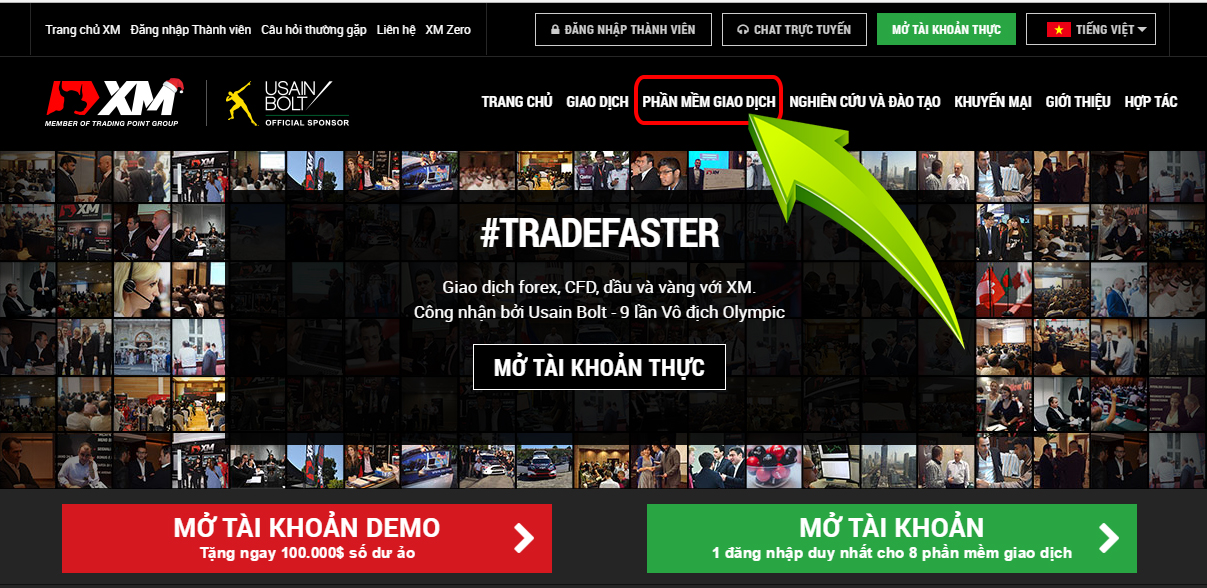
Nhấp chuột chọn “MT4 cho PC”, mở màn hình giới thiệu XM MT4.
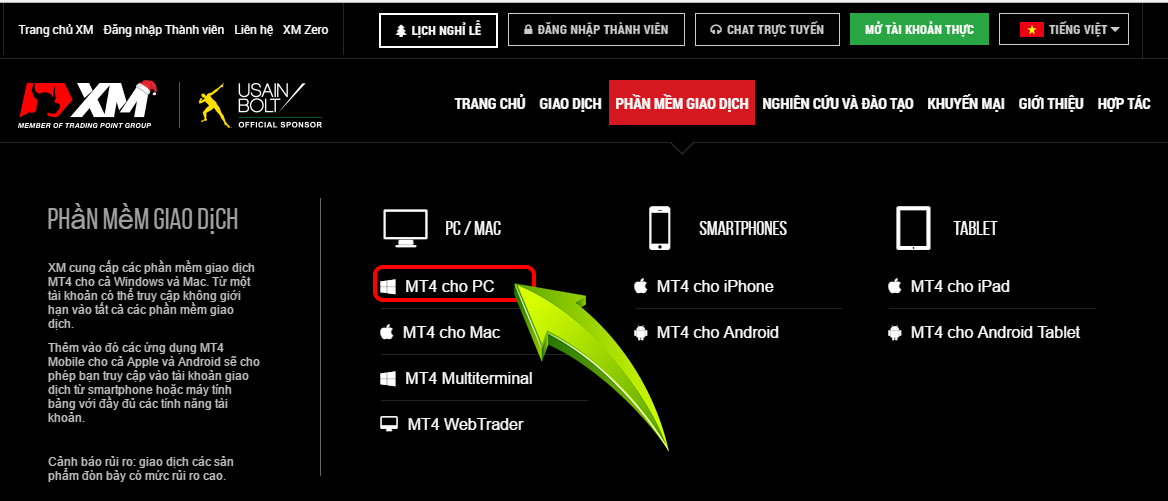
Nhấp chuột chọn “Tải về”, để tải về trình cài đặt (tệp chương trình để cài đặt).
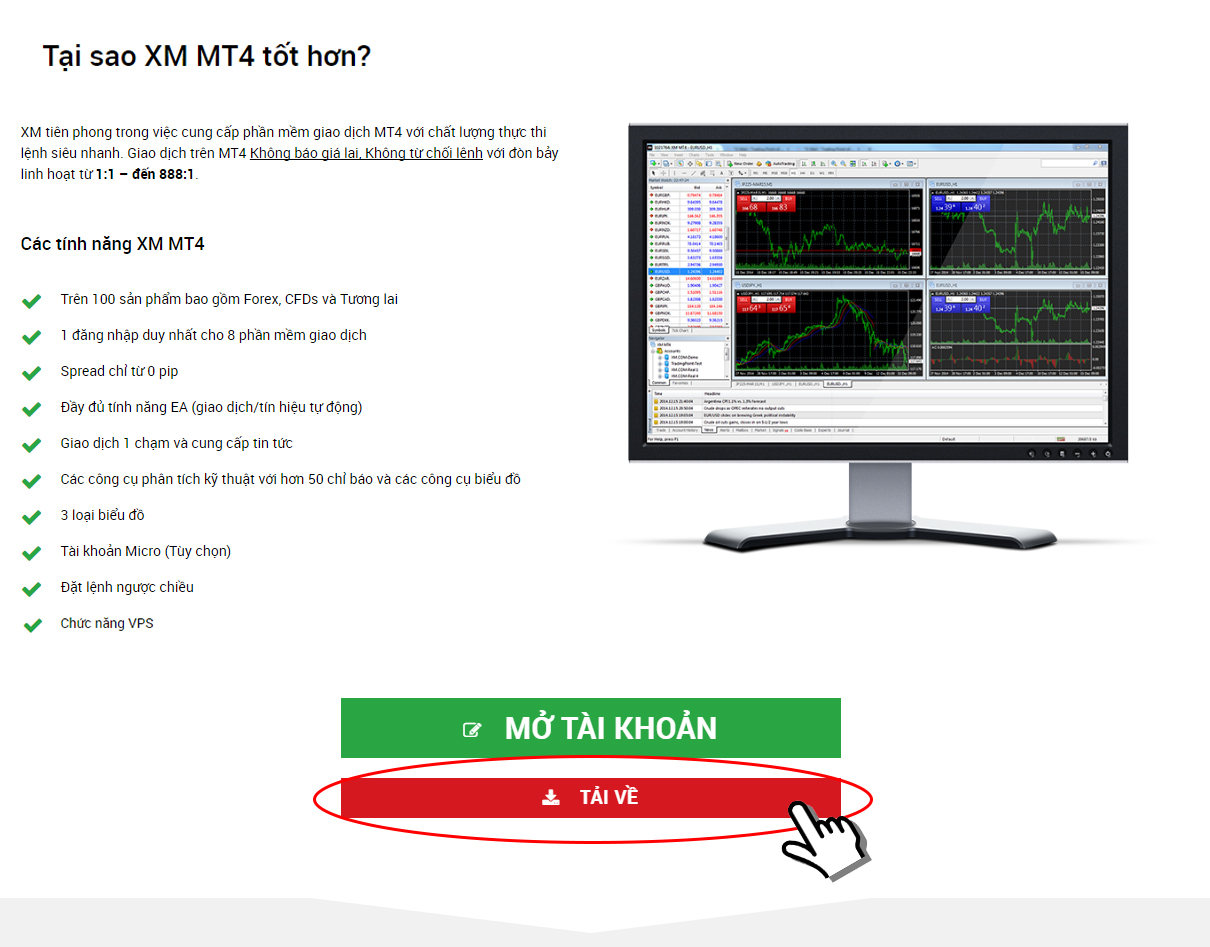
Cài đặt XM MT4
Nhấp úp chuột vào tệp MT4 để khởi động.
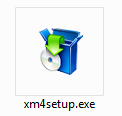
Màn hình set up sẽ được hiển thị, sau đó tiếp tục chọn theo chỉ định của màn hìn.
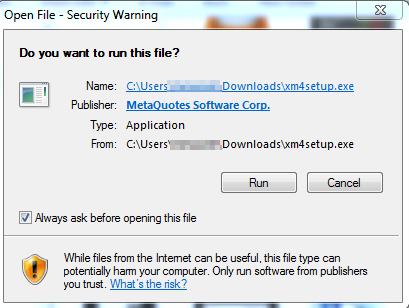
Khi hoàn thành bước set up, biểu tượng danh sách program hoặc màn hình desktop sẽ hiển thị.

Như vây, quá trình tải về và cài đặt MT4 đã hoàn thành
Để khởi động MT4, bạn có thể khởi động bằng cách nhấp đúp chuột vào biểu tượng MT4
trên màn hình desktop hoặc danh sách program.
Mục lục cách sử dụng MT4
-
Cách đăng nhập MT4
-
Cách xem màn hình MT4
-
Cách cài đặt ban đầu của MT4
-
Cách hiển thị biểu đồ lên MT4
-
Cách hiển thị chỉ số trên MT4
-
Cách giao dịch trên MT4